Cara memanfaatkan sepenuhnya alat kerjasama dan perkongsian iCloud
Kongsi fail dan bekerjasama dalam masa nyata dengan iCloud Drive
Jika anda pernah menggunakan Dokumen Google, anda tahu betapa mudahnya untuk mengubahnya menjadi dokumen langsung yang semua orang boleh mengedit dan menambahnya secara nyata masa. Anda boleh menggunakan Kolaborasi untuk iWork untuk iCloud untuk menukar dokumen iWork sedia ada kepada dokumen kerjasama masa nyata dengan mudah.
Cara berkongsi dokumen dalam iWork untuk bekerjasama
- Pada peranti anda, buka fail yang ingin anda kongsi.
- Pilih ikon kerjasama dari penjuru kanan sebelah atas.
- Klik untuk berkongsi.
- Kongsi dokumen kepada rakan sekerja anda melalui apl kegemaran anda.
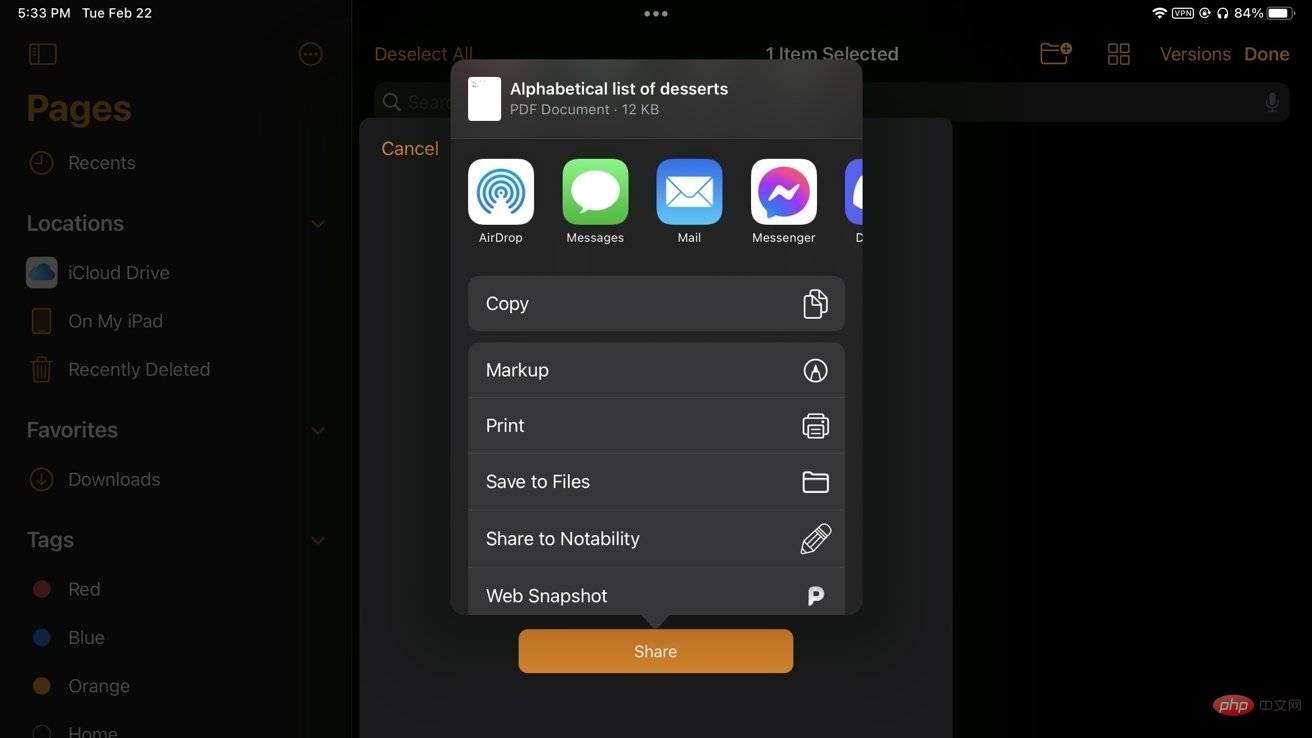
Dokumen anda akan menjadi dokumen kerjasama dan semua orang yang anda kongsikan pautannya boleh mengakses dan mengedit dokumen anda dalam masa nyata.
Cara menukar fail anda kepada versi baca sahaja buat sementara waktu
Kadangkala anda perlu menunjukkan dokumen kepada bos atau rakan sepasukan anda dan anda tidak mahu mereka mengeditnya secara tidak sengaja semasa menunjukkan ia. Menggunakan mod baca sahaja, adalah mudah untuk mengelakkan pengeditan yang tidak disengajakan.
Cara menghidupkan mod baca sahaja
- Pada peranti anda, buka fail yang ingin anda kongsi.
- Pilih ikon baca sahaja dari penjuru kanan sebelah atas.
Warna tema apl iWork mestilah putih, kebanyakan ikon hilang dan terdapat butang edit besar di sebelah kanan. Tiada pengeditan kini boleh dibuat pada dokumen anda semasa mod ini aktif. Jika anda telah selesai memaparkan dokumen dan ingin meneruskan kerja padanya, ketik Edit untuk kembali ke mod pengeditan standard.
Cara berkongsi versi fail yang dieksport
Jika persekitaran kerja anda lebih suka melihat fail yang dieksport, anda boleh mengeksport dokumen secara terus dan berkongsinya:
Cara menggunakan iCloud eksport dan kongsi dokumen
- Dalam paparan Dokumen, ketik untuk memilih .
- Klik pada fail yang ingin anda kongsi.
- Klik untuk berkongsi.
- Dalam helaian kongsi, klik Eksport.
- Pilih format fail yang betul.
- Klik untuk berkongsi.
- Kongsi dokumen kepada rakan sekerja anda melalui apl kegemaran anda.
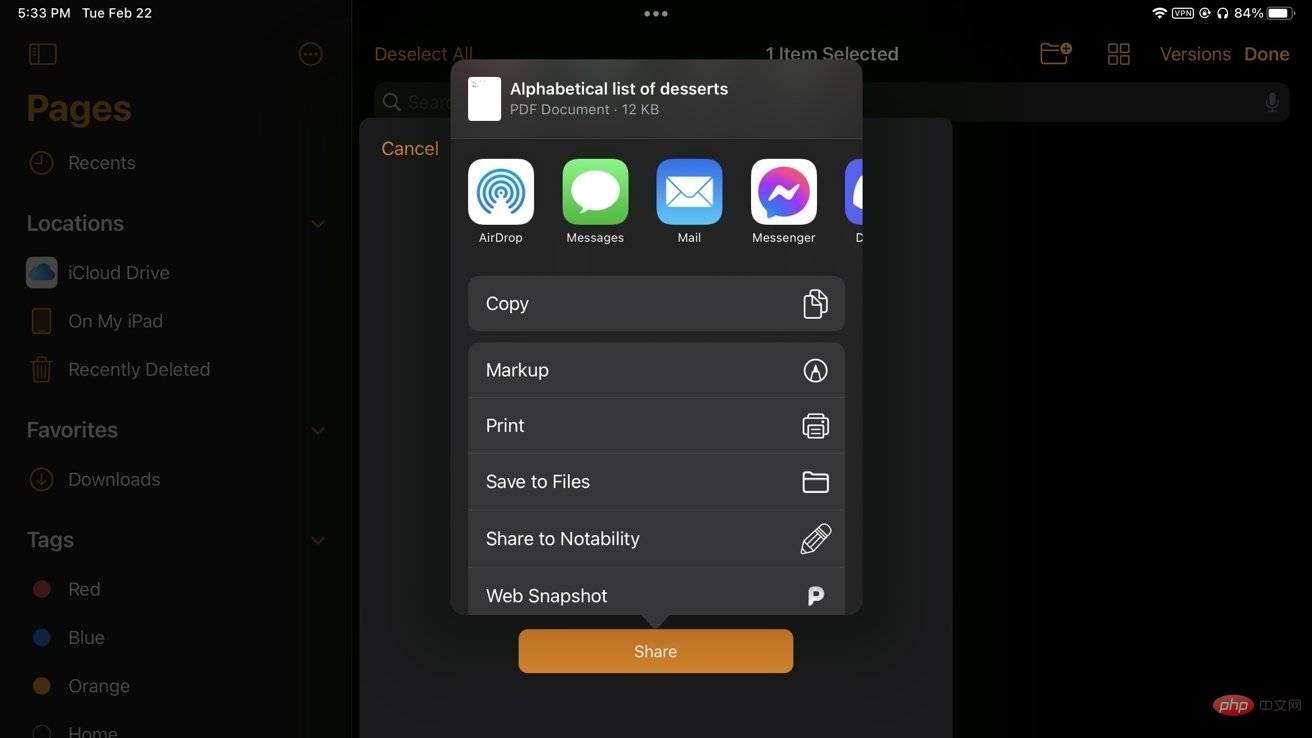
Gunakan Apple Pencil untuk melukis, melakar dan memberi anotasi pada dokumen
Akhir sekali, anda boleh menggunakan Apple Pencil untuk mencoret, memberi anotasi, menyerlahkan atau hanya gambar rajah, jadi anda Anda boleh menambah nota pada dokumen pada iPad, yang tidak boleh dilakukan apabila menggunakan papan kekunci sahaja.
Cara membuat coretan pada dokumen
- Pada iPad anda, buka dokumen yang anda mahu.
- Gunakan Apple Pencil untuk mengetik dokumen .
- Kotak sepatutnya muncul di mana anda boleh menambah coretan pada rajah, bersama-sama dengan kawalan Apple Pencil standard yang juga terdapat dalam Nota. Ubah saiz kotak dengan menyeret pemegang penjuru.
- Tambah anotasi atau lukisan yang diingini
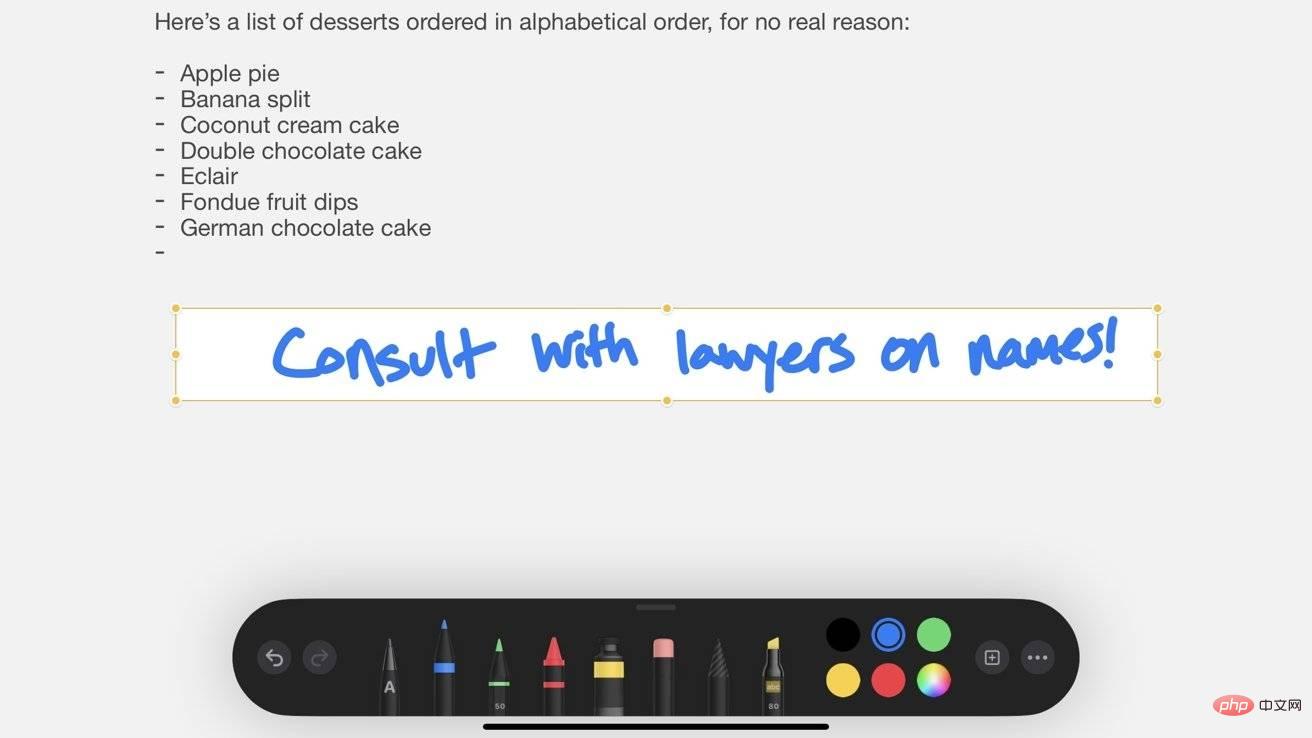
Doodle anda akan disegerakkan ke iCloud dan jika anda berkongsi dokumen ini dengan orang lain, mereka juga akan melihat ia. Jika dokumen berada dalam mod kerjasama, mereka akan melihat coretan itu dalam masa nyata dan mereka boleh menyumbangkannya sendiri menggunakan Apple Pencil mereka.
Atas ialah kandungan terperinci Cara memanfaatkan sepenuhnya alat kerjasama dan perkongsian iCloud. Untuk maklumat lanjut, sila ikut artikel berkaitan lain di laman web China PHP!

Alat AI Hot

Undresser.AI Undress
Apl berkuasa AI untuk mencipta foto bogel yang realistik

AI Clothes Remover
Alat AI dalam talian untuk mengeluarkan pakaian daripada foto.

Undress AI Tool
Gambar buka pakaian secara percuma

Clothoff.io
Penyingkiran pakaian AI

AI Hentai Generator
Menjana ai hentai secara percuma.

Artikel Panas

Alat panas

Notepad++7.3.1
Editor kod yang mudah digunakan dan percuma

SublimeText3 versi Cina
Versi Cina, sangat mudah digunakan

Hantar Studio 13.0.1
Persekitaran pembangunan bersepadu PHP yang berkuasa

Dreamweaver CS6
Alat pembangunan web visual

SublimeText3 versi Mac
Perisian penyuntingan kod peringkat Tuhan (SublimeText3)

Topik panas
 1382
1382
 52
52
 Apa yang perlu dilakukan jika WPS Office tidak boleh membuka fail PPT - Apa yang perlu dilakukan jika WPS Office tidak boleh membuka fail PPT
Mar 04, 2024 am 11:40 AM
Apa yang perlu dilakukan jika WPS Office tidak boleh membuka fail PPT - Apa yang perlu dilakukan jika WPS Office tidak boleh membuka fail PPT
Mar 04, 2024 am 11:40 AM
Baru-baru ini, ramai rakan bertanya kepada saya apa yang perlu dilakukan sekiranya WPSOffice tidak dapat membuka fail PPT Seterusnya, mari kita belajar bagaimana untuk menyelesaikan masalah WPSOffice tidak dapat membuka fail PPT. 1. Mula-mula buka WPSOffice dan masukkan halaman utama, seperti yang ditunjukkan dalam rajah di bawah. 2. Kemudian masukkan kata kunci "pembaikan dokumen" dalam bar carian di atas, dan kemudian klik untuk membuka alat pembaikan dokumen, seperti yang ditunjukkan dalam rajah di bawah. 3. Kemudian import fail PPT untuk pembaikan, seperti yang ditunjukkan dalam rajah di bawah.
 Apakah perisian crystaldiskmark? -Bagaimana menggunakan crystaldiskmark?
Mar 18, 2024 pm 02:58 PM
Apakah perisian crystaldiskmark? -Bagaimana menggunakan crystaldiskmark?
Mar 18, 2024 pm 02:58 PM
CrystalDiskMark ialah alat penanda aras HDD kecil untuk pemacu keras yang cepat mengukur kelajuan baca/tulis berurutan dan rawak. Seterusnya, biarkan editor memperkenalkan CrystalDiskMark kepada anda dan cara menggunakan crystaldiskmark~ 1. Pengenalan kepada CrystalDiskMark CrystalDiskMark ialah alat ujian prestasi cakera yang digunakan secara meluas yang digunakan untuk menilai kelajuan baca dan tulis serta prestasi pemacu keras mekanikal dan pemacu keadaan pepejal (SSD Prestasi I/O rawak. Ia adalah aplikasi Windows percuma dan menyediakan antara muka mesra pengguna dan pelbagai mod ujian untuk menilai aspek prestasi cakera keras yang berbeza dan digunakan secara meluas dalam ulasan perkakasan
 Bagaimana untuk menyelesaikan masalah bahawa foto pada iPhone tidak boleh disegerakkan ke 'iCloud Photos'?
Feb 22, 2024 pm 06:46 PM
Bagaimana untuk menyelesaikan masalah bahawa foto pada iPhone tidak boleh disegerakkan ke 'iCloud Photos'?
Feb 22, 2024 pm 06:46 PM
Untuk mengelakkan kehilangan foto atau video secara tidak sengaja, ramai pengguna iPhone akan menghidupkan fungsi foto iCloud untuk menyegerakkan foto dalam peranti ke pelayan Apple untuk penyimpanan. Jika foto atau video pada peranti anda tidak boleh disegerakkan ke "iCloud Photos" semasa penyegerakan, anda boleh merujuk kepada tutorial ini untuk cuba menyelesaikan masalah. Apabila "iCloud Photos" tidak dapat disegerakkan, sila jangan matikan fungsi dengan segera. Penyegerakan mungkin dijeda atas pelbagai sebab, seperti tetapan peranti tertentu dihidupkan atau keperluan untuk ruang storan iCloud tambahan. 1. Lihat status galeri dalam apl Foto Buka apl Foto pada iPhone, pergi ke antara muka tab "Galeri", ketik "Semua Foto", dan tatal ke bawah untuk melihat bar status. Semak sama ada terdapat maklumat status yang berkaitan dalam bar status, dan kemudian
 Tutorial penggunaan CrystalDiskinfo-Apakah perisian CrystalDiskinfo?
Mar 18, 2024 pm 04:50 PM
Tutorial penggunaan CrystalDiskinfo-Apakah perisian CrystalDiskinfo?
Mar 18, 2024 pm 04:50 PM
CrystalDiskInfo ialah perisian yang digunakan untuk menyemak peranti perkakasan komputer Dalam perisian ini, kita boleh menyemak perkakasan komputer kita sendiri, seperti kelajuan membaca, mod penghantaran, antara muka, dll.! Jadi sebagai tambahan kepada fungsi ini, bagaimana untuk menggunakan CrystalDiskInfo dan apakah sebenarnya CrystalDiskInfo Izinkan saya menyelesaikannya untuk anda! 1. Asal Usul CrystalDiskInfo Sebagai salah satu daripada tiga komponen utama hos komputer, pemacu keadaan pepejal ialah medium storan komputer dan bertanggungjawab untuk penyimpanan data komputer Pemacu keadaan pepejal yang baik boleh mempercepatkan pembacaan fail dan mempengaruhi pengalaman pengguna. Apabila pengguna menerima peranti baharu, mereka boleh menggunakan perisian pihak ketiga atau SSD lain untuk
 Bagaimana untuk menetapkan kenaikan papan kekunci dalam Adobe Illustrator CS6 - Bagaimana untuk menetapkan kenaikan papan kekunci dalam Adobe Illustrator CS6
Mar 04, 2024 pm 06:04 PM
Bagaimana untuk menetapkan kenaikan papan kekunci dalam Adobe Illustrator CS6 - Bagaimana untuk menetapkan kenaikan papan kekunci dalam Adobe Illustrator CS6
Mar 04, 2024 pm 06:04 PM
Ramai pengguna menggunakan perisian Adobe Illustrator CS6 di pejabat mereka, jadi adakah anda tahu bagaimana untuk menetapkan kenaikan papan kekunci dalam Adobe Illustrator CS6 Kemudian, editor akan membawakan kepada anda kaedah menetapkan kenaikan papan kekunci dalam Adobe Illustrator CS6 Pengguna yang berminat boleh lihat di bawah. Langkah 1: Mulakan perisian Adobe Illustrator CS6, seperti yang ditunjukkan dalam rajah di bawah. Langkah 2: Dalam bar menu, klik perintah [Edit] → [Keutamaan] → [Umum] dalam urutan. Langkah 3: Kotak dialog [Keyboard Increment] muncul, masukkan nombor yang diperlukan dalam kotak teks [Keyboard Increment], dan akhirnya klik butang [OK]. Langkah 4: Gunakan kekunci pintasan [Ctrl]
 Apakah yang perlu saya lakukan jika terdapat ralat semasa iCloud menyambung ke pelayan?
Mar 06, 2024 pm 06:55 PM
Apakah yang perlu saya lakukan jika terdapat ralat semasa iCloud menyambung ke pelayan?
Mar 06, 2024 pm 06:55 PM
iCloud ialah ruang perkhidmatan awan yang disediakan oleh Apple kepada pengguna iCloud boleh membantu pengguna menyimpan beberapa data penting pada telefon mudah alih mereka. Apabila menggunakan iCloud, anda sering menghadapi pelbagai masalah, seperti iCloud gagal menyambung ke pelayan, melaporkan ralat dan tidak dapat menyambung ke pelayan. 1: iCloud gagal menyambung ke pelayan 1. Periksa dahulu sama ada rangkaian telefon mudah alih anda berfungsi seperti biasa Anda boleh membuka penyemak imbas dan cuba menggunakannya Jika rangkaian boleh digunakan, cari rangkaian selular dalam tetapan tatal ke bawah untuk mencari fungsi cakera iCloud Hidupkan pilihan ini Jika fungsi ini tidak dihidupkan, akan berlaku kegagalan untuk menyambung ke pelayan. 2. Cuba log masuk ke iCloud menggunakan komputer untuk melihat sama ada komputer boleh menyambung ke ruang iCloud.
 Apakah jenis perisian bonjour Adakah ia berguna?
Feb 22, 2024 pm 08:39 PM
Apakah jenis perisian bonjour Adakah ia berguna?
Feb 22, 2024 pm 08:39 PM
Bonjour ialah protokol rangkaian dan perisian yang dilancarkan oleh Apple untuk menemui dan mengkonfigurasi perkhidmatan rangkaian dalam rangkaian kawasan setempat. Peranan utamanya ialah untuk menemui dan berkomunikasi secara automatik antara peranti yang disambungkan dalam rangkaian yang sama. Bonjour pertama kali diperkenalkan dalam versi MacOSX10.2 pada tahun 2002, dan kini dipasang dan didayakan secara lalai dalam sistem pengendalian Apple. Sejak itu, Apple telah membuka teknologi Bonjour kepada pengeluar lain, jadi banyak sistem pengendalian dan peranti lain juga boleh menyokong Bonjour.
 Bagaimana untuk menyelesaikan percubaan perisian yang tidak serasi untuk dimuatkan dengan Edge?
Mar 15, 2024 pm 01:34 PM
Bagaimana untuk menyelesaikan percubaan perisian yang tidak serasi untuk dimuatkan dengan Edge?
Mar 15, 2024 pm 01:34 PM
Apabila kami menggunakan penyemak imbas Edge, kadangkala perisian yang tidak serasi cuba dimuatkan bersama, jadi apa yang sedang berlaku? Biarkan tapak ini dengan teliti memperkenalkan kepada pengguna cara menyelesaikan masalah cuba memuatkan perisian yang tidak serasi dengan Edge. Cara menyelesaikan perisian yang tidak serasi yang cuba dimuatkan dengan Edge Solution 1: Cari IE dalam menu mula dan akses terus dengan IE. Penyelesaian 2: Nota: Mengubah suai pendaftaran boleh menyebabkan kegagalan sistem, jadi kendalikan dengan berhati-hati. Ubah suai parameter pendaftaran. 1. Masukkan regedit semasa operasi. 2. Cari laluan\HKEY_LOCAL_MACHINE\SOFTWARE\Policies\Micros



